
Guida rapida su MapSlicer¶
MapSlicer offre un semplice strumento per dividere una mappa georiferita in diverse parti (tile). I tile possono essere presentati come una sovrapposizione georiferita su un server web. Segue le specifiche Tile Map Service (TMS) della fondazione Open Source Geospatial Foundation (OSGeo) .
- Opzioni input: Qualsiasi immagine georiferita, p.es. TIFF, JPEG da ArcGIS, QGIS.
- Opzioni output: Una serie di cartelle con le immagini che possono essere copiate su un server web per essere presentati come una sovrapposizione georiferita.
- Punti di forza: MapSlicer e` semplice, e` software libero, con un semplice wizard, descritto di seguito, per guidarti attraverso le opzioni.
MapSlicer approfitta del fatto che Google Maps , Microsoft Bing , Yahoo Maps , e altri provider di mappe online, compreso OpenStreetMap usano la stessa proiezione e profilo di tiling e quindi i tile sono compatibili. MapSlicer prepara i tile usando questa specifica come un modo facile e veloce per preparare una mappa georiferita per un mash up su una pagina web.
Avviare MapSlicer¶
- Avvia MapSlicer dal menu Geospatial, sotto il menu secondario Spatial Tools.
- Seleziona Tile Profile. Scegli Image Based Tiles (raster) for standard web publishing. Clicca Continue.
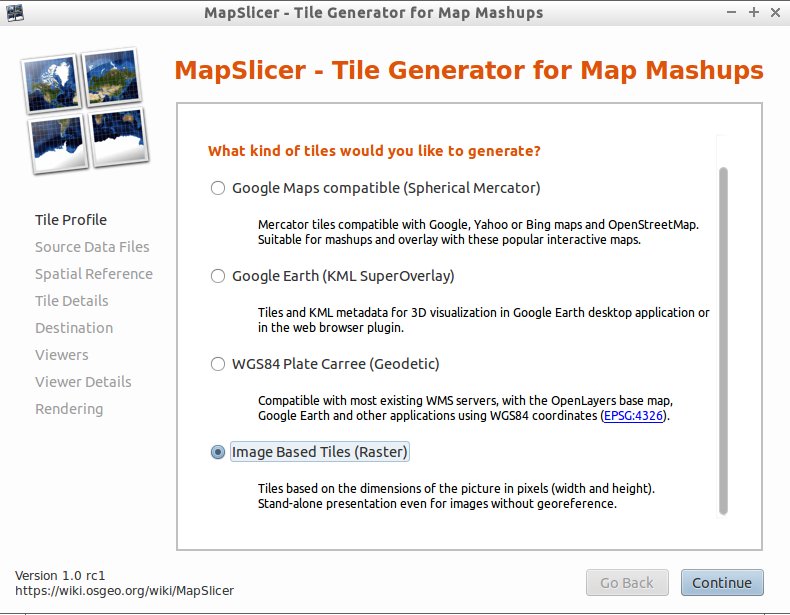
- Scegli il Source Data Files. Sfoglia per selezionare l’immagine raster che vuoi dividere. E` anche possibile scegliere un colore per i NODATA che appariranno trasparenti nell’immagine risultante. Clicca Continue.
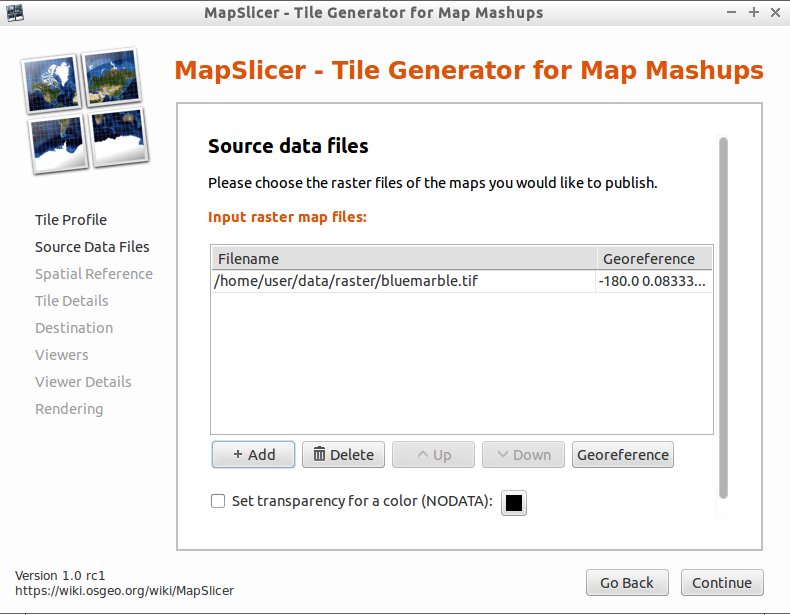
- Specifica il sistema di riferimento (Spatial Reference System / Coordinate System) dell’immagine. Specifica il codice id-number dal database EPSG. Clicca Continue.
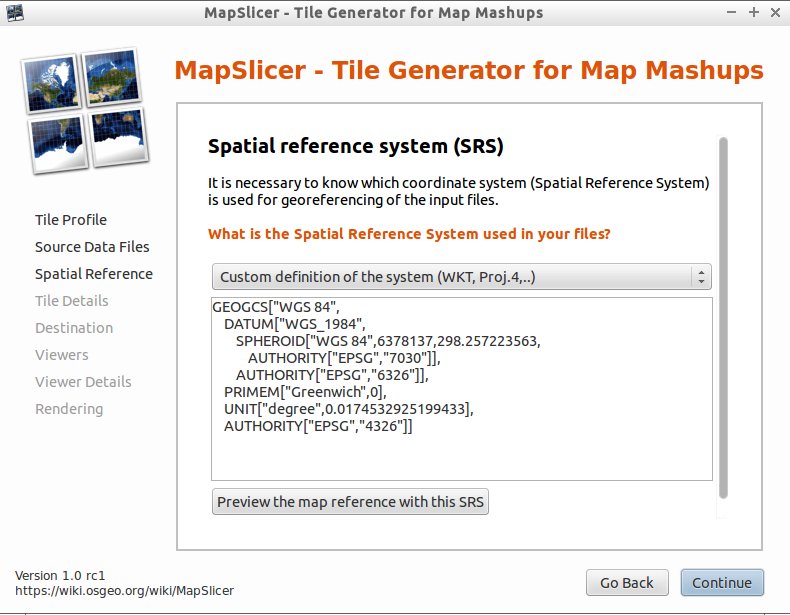
- Specifica i dettagli riguardo le Tile Pyramid. Le impostazioni automatiche per i livelli di zoom e il formato del file sono spesso le migliori. Clicca Continue.
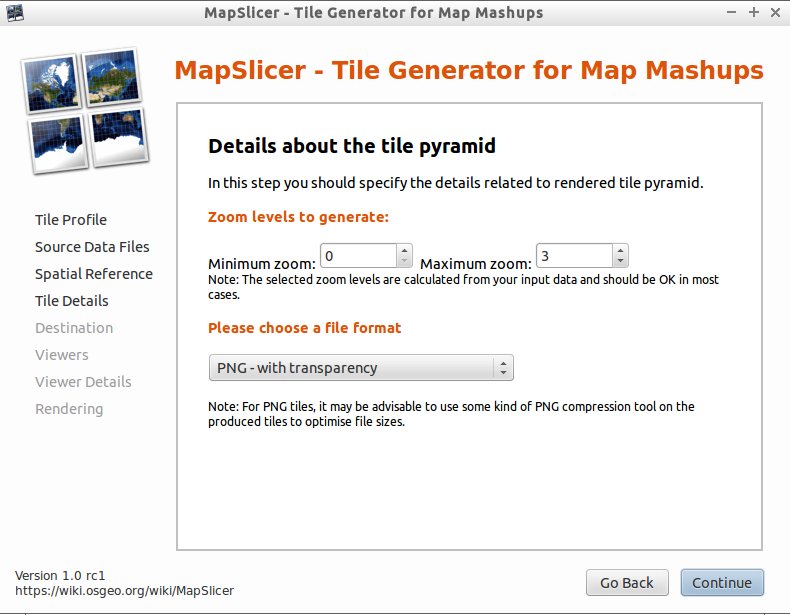
- Specifica i dettagli riguardo la cartella di destinazione e indirizzi (Destination folder and Addresses / URLs) per l’insieme di tile. Se non le conosci, possono essere aggiunte nei file di default googlemaps.html e openlayers.html dopo la separazione in tile. Clicca Continue.
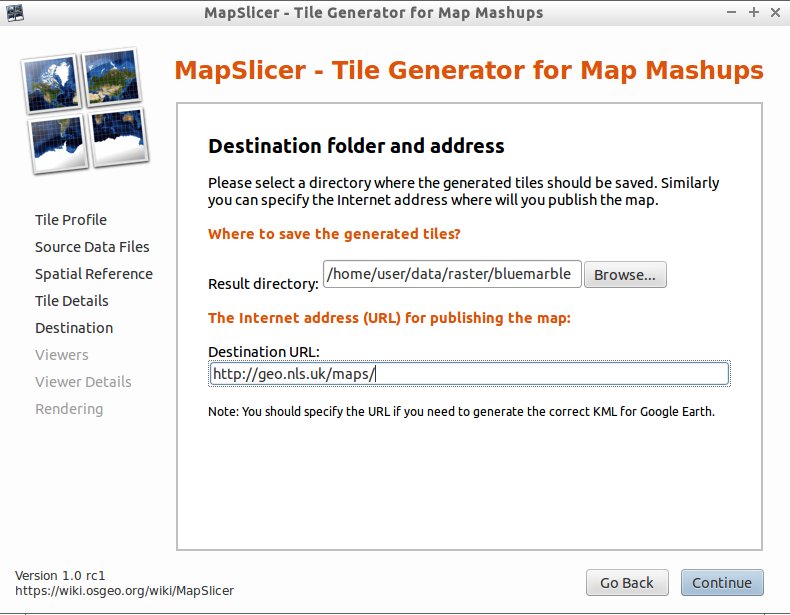
- Spunta Visualizzatori che devono essere generati (Viewers that should be generated). In automatico, viene generato un file openlayers.html. Clicca Continue.

- Specifica i Dettagli per generare i visualizzatori (Details for generating the Viewers), come il titolo, il copyright, e le chiavi API. Se non le conosci, possono essere aggiunte nei file di default googlemaps.html / openlayers.html dopo la separazione in tile. Clicca Continue.
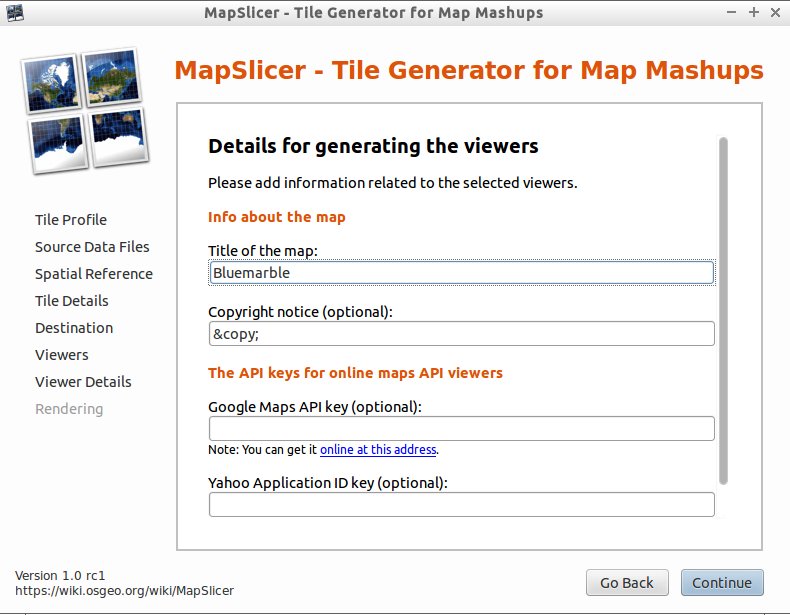
- Clicca Render per cominciare a rappresentare l’immagine.
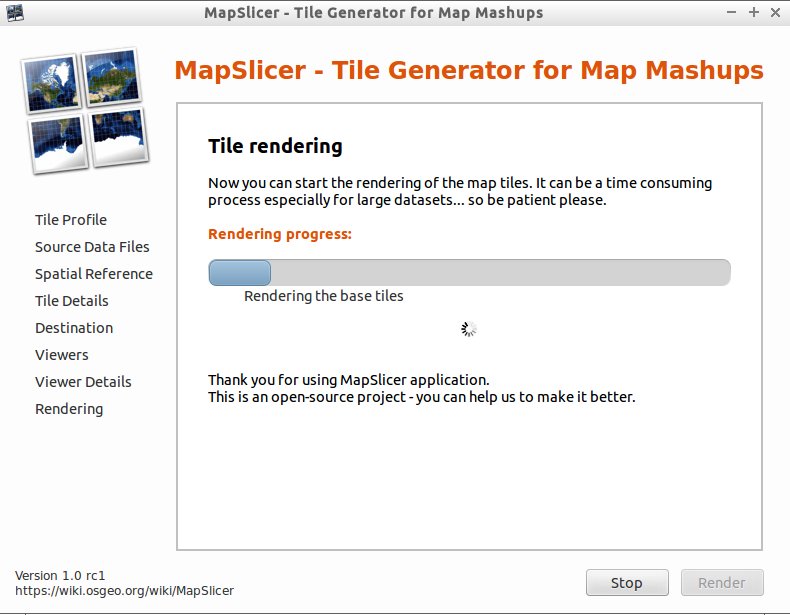
- Una volta completato, MapSlicer fornisce un link al gruppo di tile completo.
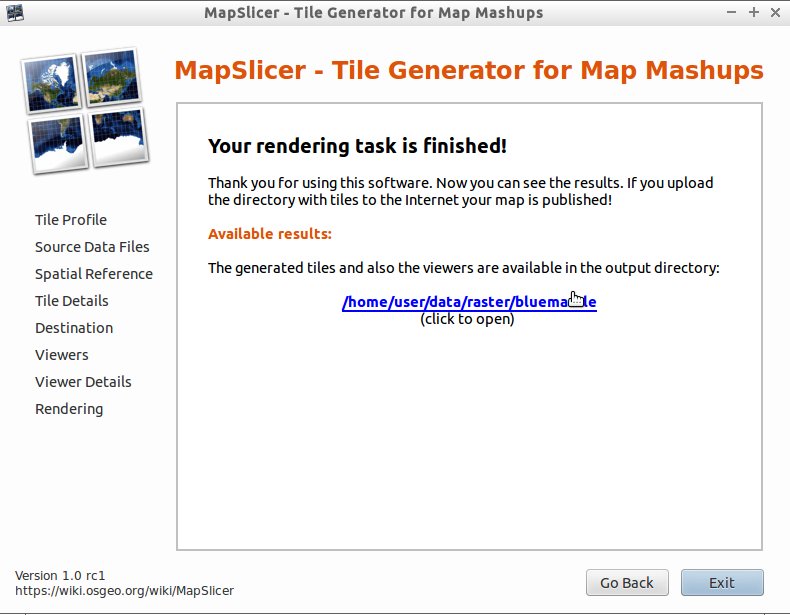
- Apri il file openlayers.html in un browser per visualizzare il gruppo di tile come sovrapposizione sulla mappa online. Per pubblicare sul web, copia l’intero gruppo di tile e tutte le cartelle secondarie in un server web, e modifica i file googlemaps.html o openlayers.html come richiesto.
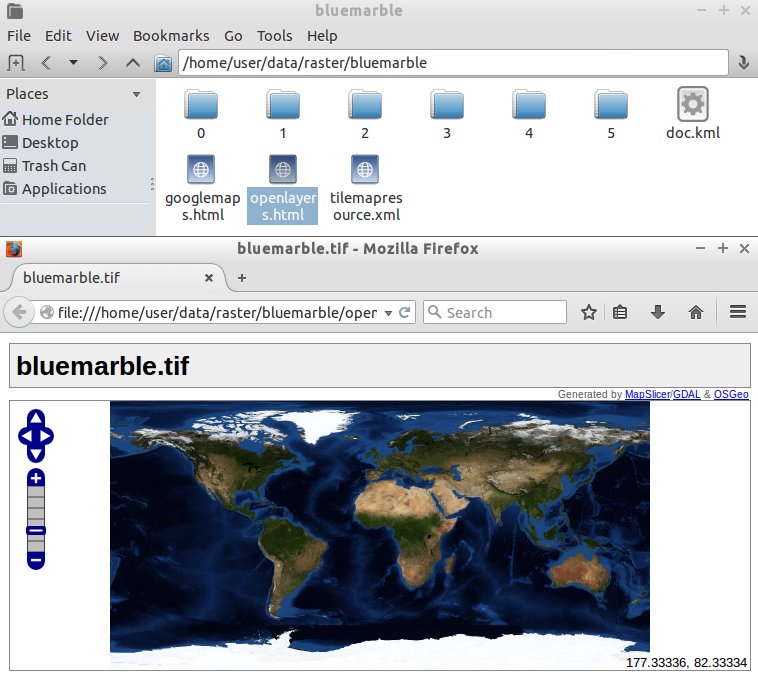
Utilizzare gdal2tiles per creare un database MBTiles¶
MapSlicer non e` altro che un’interfaccia grafica per lo script gdal2tiles.py. Sul disco della Live e` anche presente una versione aggiornata di gdal2tiles.py. I tile tree creati con questo programma possono essere usati con il programma mb-util per creare un database mbtiles, da utilizzare con i software per smartphone come Geopaparazzi.
Per creare un database SQLite MBTiles dal nuovo tile tree appena creato, apri un terminale e
cp data/raster/bluemarble.tif .
mapslicer # (select /home/user/bluemarble.tif for input, JPEG as format)
mb-util --scheme=tms --image_format=jpg bluemarble bluemarble.mbtiles
qgis bluemarble.mbtiles
Consulta gdal2tiles.py –help e mb-util –help per ulteriori informazioni su questi programmi.
